FC2ブログからWordPressへ記事を移行する方法です。
WordPressでの対応から一気に難しくなりますが、頑張ってついてきてください・・・。
※ なにか不具合が生じても一切の責任を負いません。自己責任で行ってください。
※ WordPress環境が用意できている前提のお話になります
 はにわまん
はにわまん画像を保存できる仕組みになっているのはFC2のいいところかもしれません
FC2ブログからエクスポート
記事と画像の両方をダウンロードする必要があります。両方とも左のサイドメニューにあるツール → データバックアップ を選択。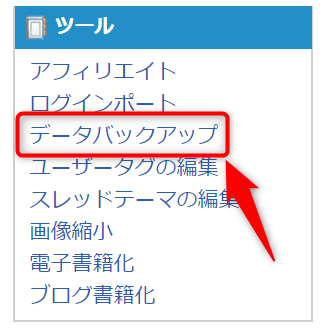
FC2の記事を保存
全ての記事から「ダウンロード」からtxtファイルがダウンロードできます。
FC2の画像を保存
ファイルをバックアップの画像から「リストを開く」をクリック。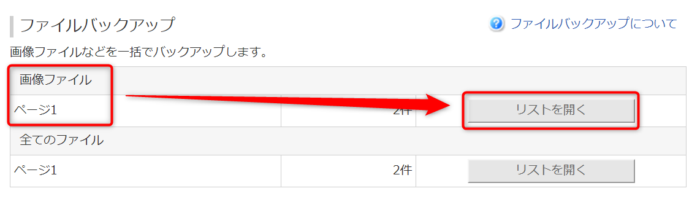
開いたページからCtrl + S(名前を付けて保存)から保存します。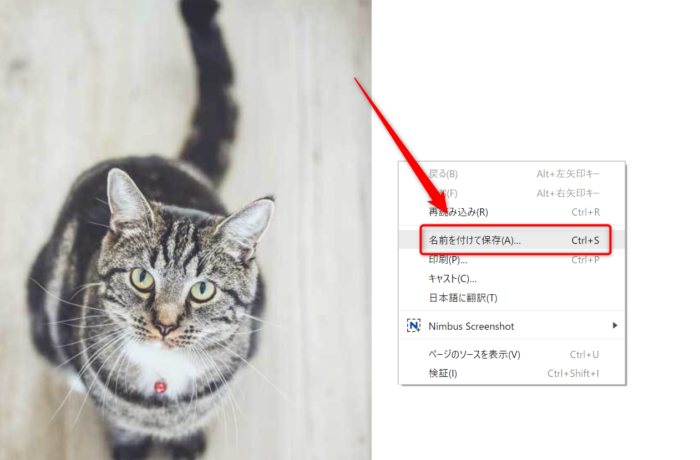
ファイルの種類は「Webページ、完全」を選択してください。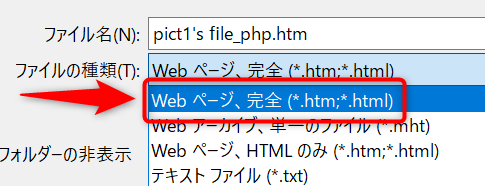
画像がまとまったページが保存されます!
画像ファイルは「ページ1」につき100件まで表示されます。投稿数によっては多くなりますが、、全部保存するようにしてください。
スクレイピングツールで一括保存も可能
FC2ブログの既存機能を使ってもいいですが、スクレイピングツールを使えば一括で保存することもできます。
無料ブログからの画像を一括保存する方法について、詳しくは以下の記事で紹介していますので、上記の保存手順が手間だという方はぜひお試しください。
→ サイトで使われているすべての画像を一括でダウンロードする方法
FC2ブログからのデータのエクスポートは以上です。
WordPressへ記事をインポート
WordPressへ移していきます。
Movable Typeインポートツールをインストール
ツール → インポート → Movable Type と TypePad「今すぐインストール」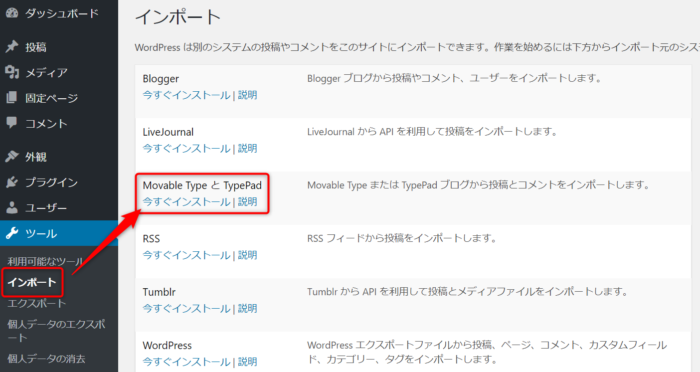
インポートツールのコード変更
このままWordPressにインポートすると改行が1つ消えてしまいます。無料ブログでよくある<br><br>での改行が<br>になってしまうのです。
/wp-content/plugins/movabletype-importer/movabletype-importer.phpを少し修正してあげます。
※ バックアップをとって作業しましょう。
if( !empty($line) )
$line .= "\n";↓
$line .= "<br>";に変更してください。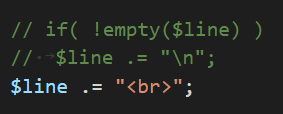
FC2ブログの記事をWordPressへ読み込む
ツール → インポート → Movable Type と TypePad「インポーターの実行」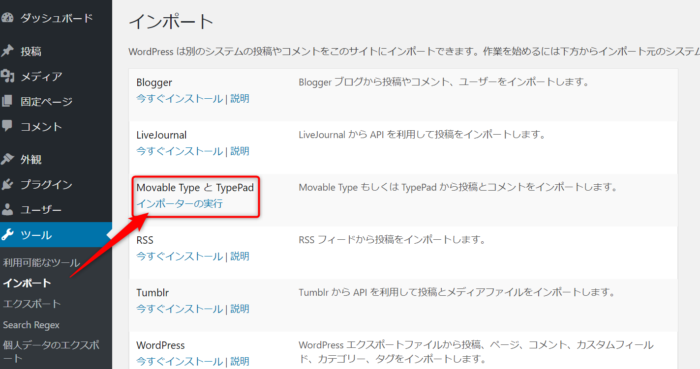
エクスポートしたファイルを選択して、「ファイルをアップロードしてインポート」
ユーザー管理をシンプルにするために既存のユーザーに割り当てることをおすすめします。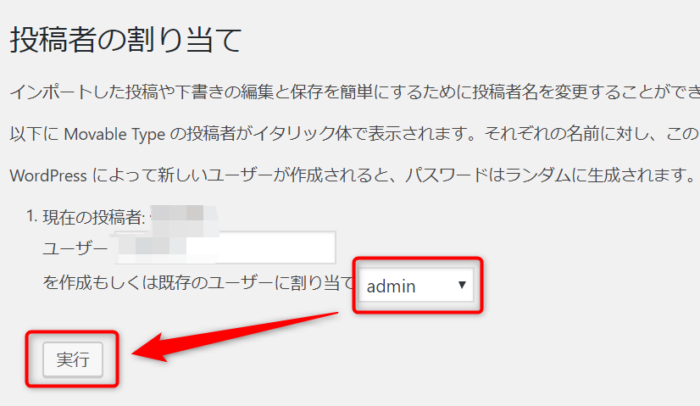
投稿 → 投稿一覧 に記事が反映されていればインポート完了です!
余計なタグを削除
インポートされた投稿の中身を見ていただくと分かりますが、コンテンツの最後に以下の余計なタグが入っています。
<br>
<!--more-->
<br>全部の記事に入っているので、一括置換で削除していきましょう。
「Search Regex」のインストール
プラグイン → 新規追加 → キーワード「Search Regex」 → 今すぐインストール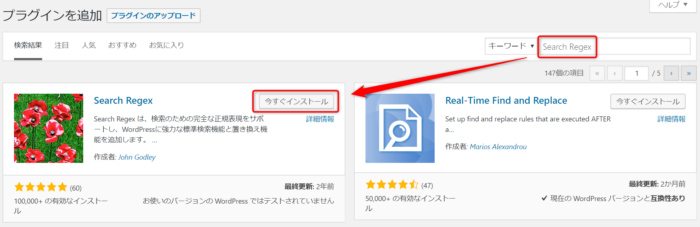
有効化してください。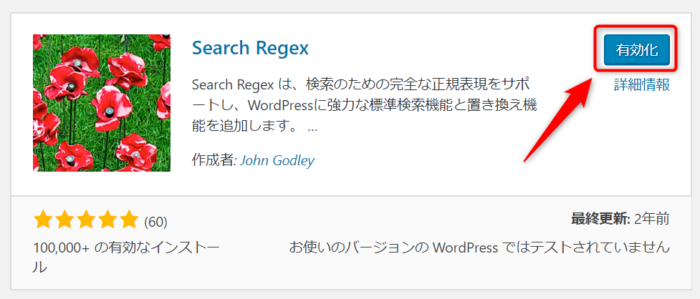
「Search Regex」で置換
ツール → Search Regex を開いて以下のとおり入力してください。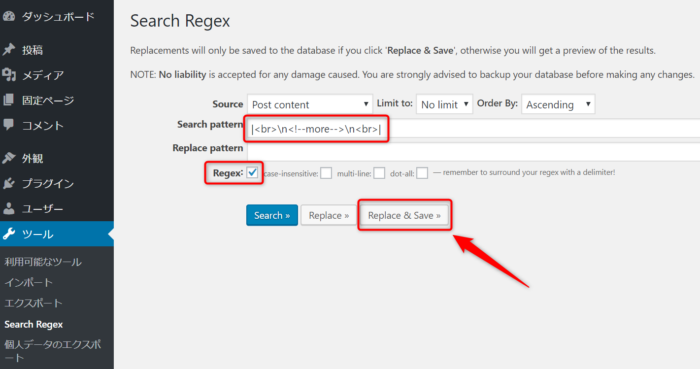
- Search pattern → 「
|<br>\n<!--more-->\n<br>|」 - Regexにチェック
- 「Replace & Save」 ボタンで置換して保存
FC2の画像をWordPressに移す
FC2の画像をWordPressのサーバーへ格納
FC2の画像を保存にて保存したFC2の画像すべてを、WordPrssのサーバーに格納します。場所は、/wp-content/uploads/img/にします。imgフォルダは存在しないので作ってください。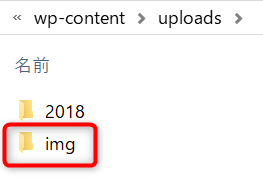
「FC2の画像を保存」にて保存した画像をすべて上記のフォルダに格納しましょう。
画像パスの変更
ツール → Search Regex から以下のようにFC2のパスをWordPressのパスに書き換えます。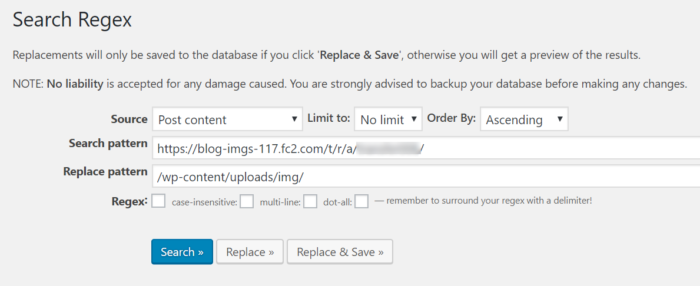
↓
/wp-content/uploads/img/cat.jpg
といった具合に書き換える処理になります。
※ https://blog-imgs-117.fc2.com/t/r/a/user/ の部分は人によって異なります。必ずご自身の画像パスを確認してください。
内部リンクの変更
まだ記事内の内部リンクがFC2のままになっています。こちらも置換で書き換えていきましょう。
画像の内部リンク
↓
/wp-content/uploads/img/cat.jpg
といった具合に書き換えるイメージです。
ツール → Search Regex から以下のようにFC2のパスをWordPRessのパスに書き換えます。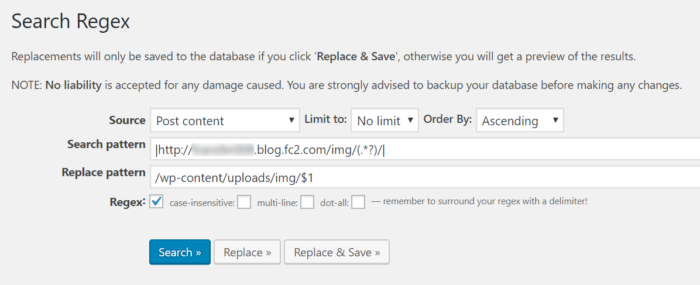
- Search pattern → 「
|http://user.blog.fc2.com/img/(.*?)/|」 - Replace pattern → 「/wp-content/uploads/img/$1」
- Regexにチェック
- 「Replace & Save」 ボタンで置換して保存
記事の内部リンク
記事の内部リンクは残念ながら一括で置換することはできません。
「blog.fc2.com」などで検索して1つ1つ目視で変更していってください。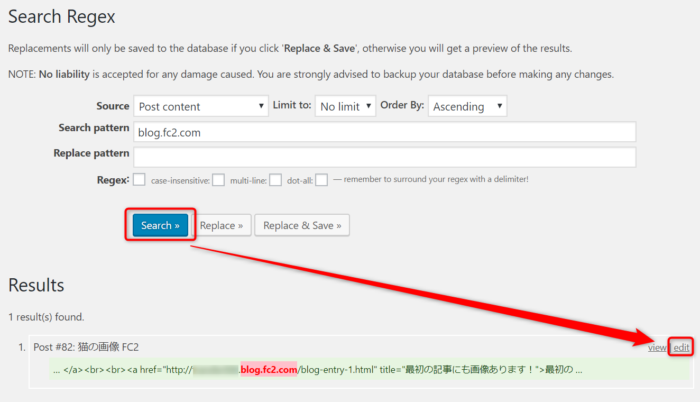
301リダイレクト
サイトを引っ越しした際は、ドメインパワーを引き継ぐために301リダイレクトをかけるのが一般的です。
ただ、FC2ブログの無料版では301リダイレクトはできません。無料版から移行する方はドメインパワーは引き継がずに1からサイトを作るようなイメージで進めてください。
ドメインパワーがなくなるというのは分かりやすく説明すると、今までFC2ブログで検索結果に登場していたページがすべて一旦はなくなるということです。
WordPressに移行してまた再評価されたときにどういう評価になるかは分かりません。
ドメインパワーをそのまま引き継ぎたい方は、一時的にFC2の有料プランに上げることを検討してみてください。
おわり
FC2ブログからWordPressへ記事を移行する方法でした。FC2でのエクスポートや画像の保存は簡単かもしれませんが、WordPressでの対応からは、一気に難しくなりますね。。
もし難しすぎると感じた場合は無理に自分でやろうとせずに、移行の部分だけプロに頼むと安心だと思います。
WordPress化すれば、今まで通りの記事投稿はもちろん、装飾やカスタマイズ、機能の追加など、無料ブログではできなかった楽しいことがたくさんあります。
ぜひ一緒にWordPressの世界を楽しみましょう!
※ もしご自身での引っ越しが難しいと感じた場合は、お気軽にご相談ください。代行も可能です!
→ FC2ブログからの引越しを相談する
(相談は無料です)





